冰雪效果,火龙变冰龙的制作思路
来源:站酷
作者:jumhao
学习:7501人次

教程步骤并不详细,作者只跟大家讲解了一下合成各步骤的思路,对着新手可能帮助不大,但有一定基础的相信很有参考价值。
素材下载:http://www.16xx8.com/photoshop/sucai/2015/u800722.html
先看原图和效果图:
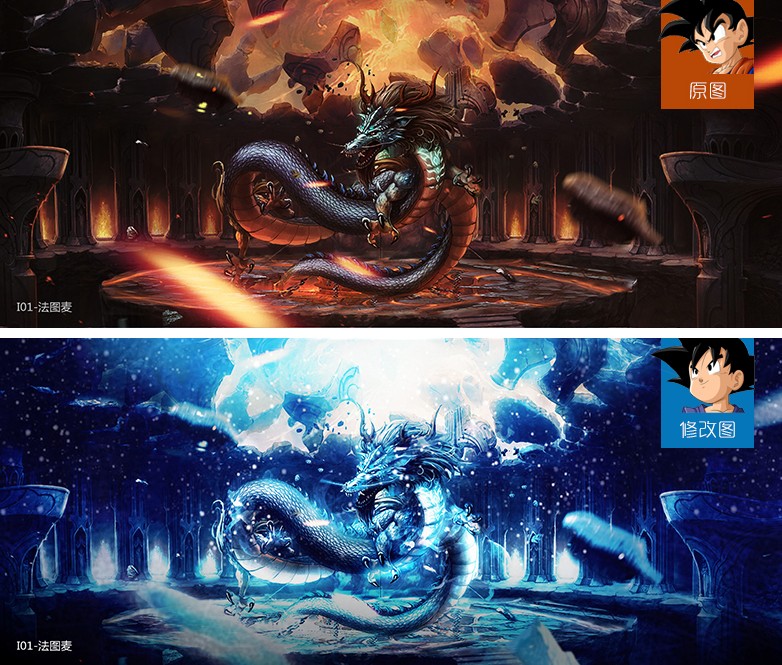
合成前要
首先感谢我们的原图合成提供者-法图麦,然而本次的教程主要解说一下,不同的色调和氛围,都会打造不同的感觉和力量,那么首先原图的合成还是挺完整的,然后当我看到这图的时候就想到了另一种感觉,因此做了出来并做出了另一种感觉:火龙变冰龙。
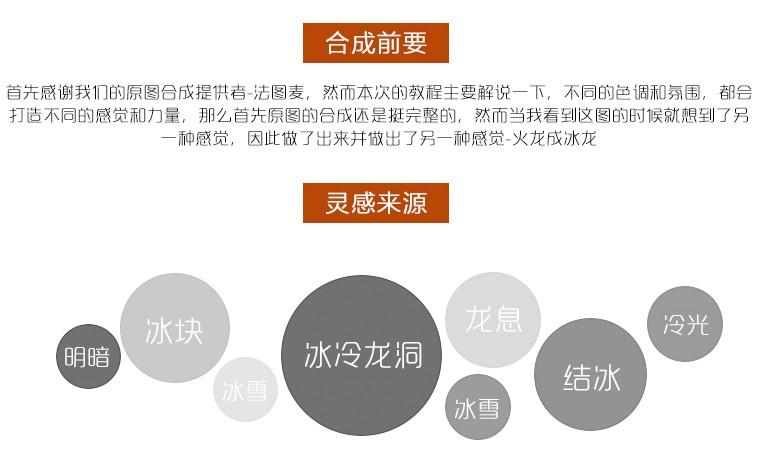

准备就绪
因为只是修改场景,所以需要准备的素材不多。
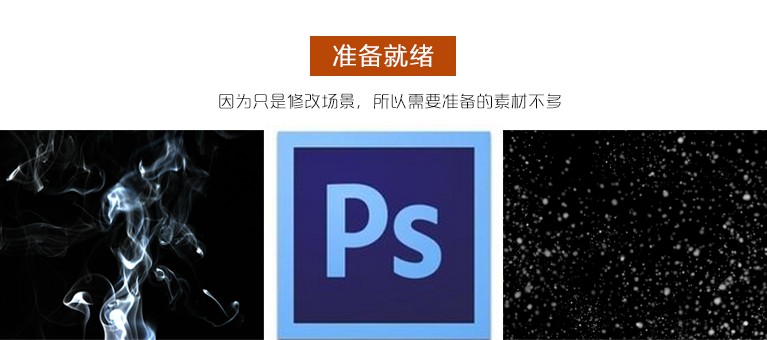
开始制作:
第一步,先把原图导进PS里面,分析一下画面的阴暗哪里需要增强和减弱,在自己脑海想清楚。

第二步,用笔刷取图中红色,画出更为强烈的火源受光面,图层为颜色加深效果。

第三步,同样给图中的火苗和龙体添加火焰光。

第四步,加入素材,给龙体添加高温所造成的龙息散发出来的仙气,让龙更有灵气。
学习 · 提示
相关教程
关注大神微博加入>>
网友求助,请回答!







